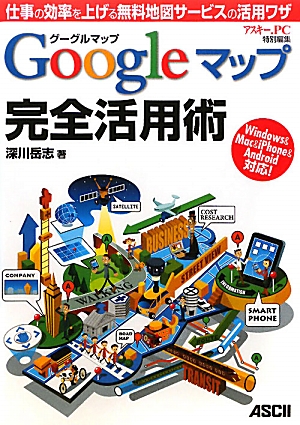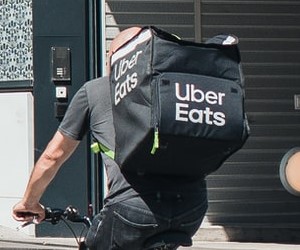Googleマップナビ-地図を北向き固定する方法【ウーバーイーツ】配達員便利帳
Googleマップナビ-地図を北向きに固定する方法【Uber Eats】ウーバーイーツ配達パートナー便利な使い方
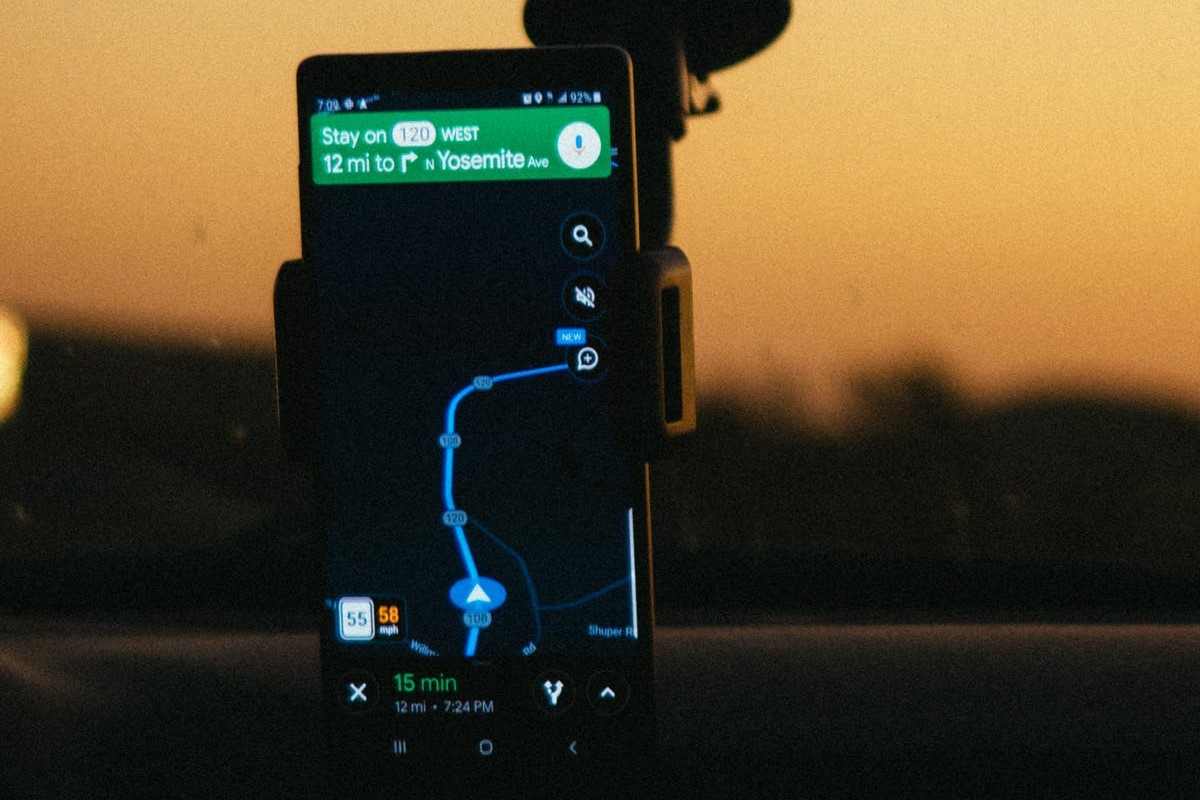
【Uber Eats】配達時【GoogleMapを北向きに固定する方法】で飛躍的に配達効率を上げる!
【Uber Eats】ウーバーイーツ配達パートナー(配達員)の方で、配達中GoogleMapが、見づらいと感じた方も多いでしょう。
Googleマップのナビは、初期設定でユーザーの向いている方向を前に、地図が動くようになっている。それがかえって配達先の方角を見失う時がある。
配達先やピック先に到着が遅れると「Bad」評価も気になるところ…。
僕は、【Uber Eats】ウーバーイーツ配達時【GoogleMapを北向きに固定する方法】で飛躍的に配達効率を上げれたのでおすすめする。

Googleマップを北向き固定するメリット
- 配達スタート時の進行方向がすぐわかる
- 配達出発時の時間が短縮
- 信号待ちや渋滞の数分の停車でもMapが動かない
- 知らない土地での方角がわかる
- ピックから配達完了までの時間短縮になる

GoogleMapを北向きに固定する方法
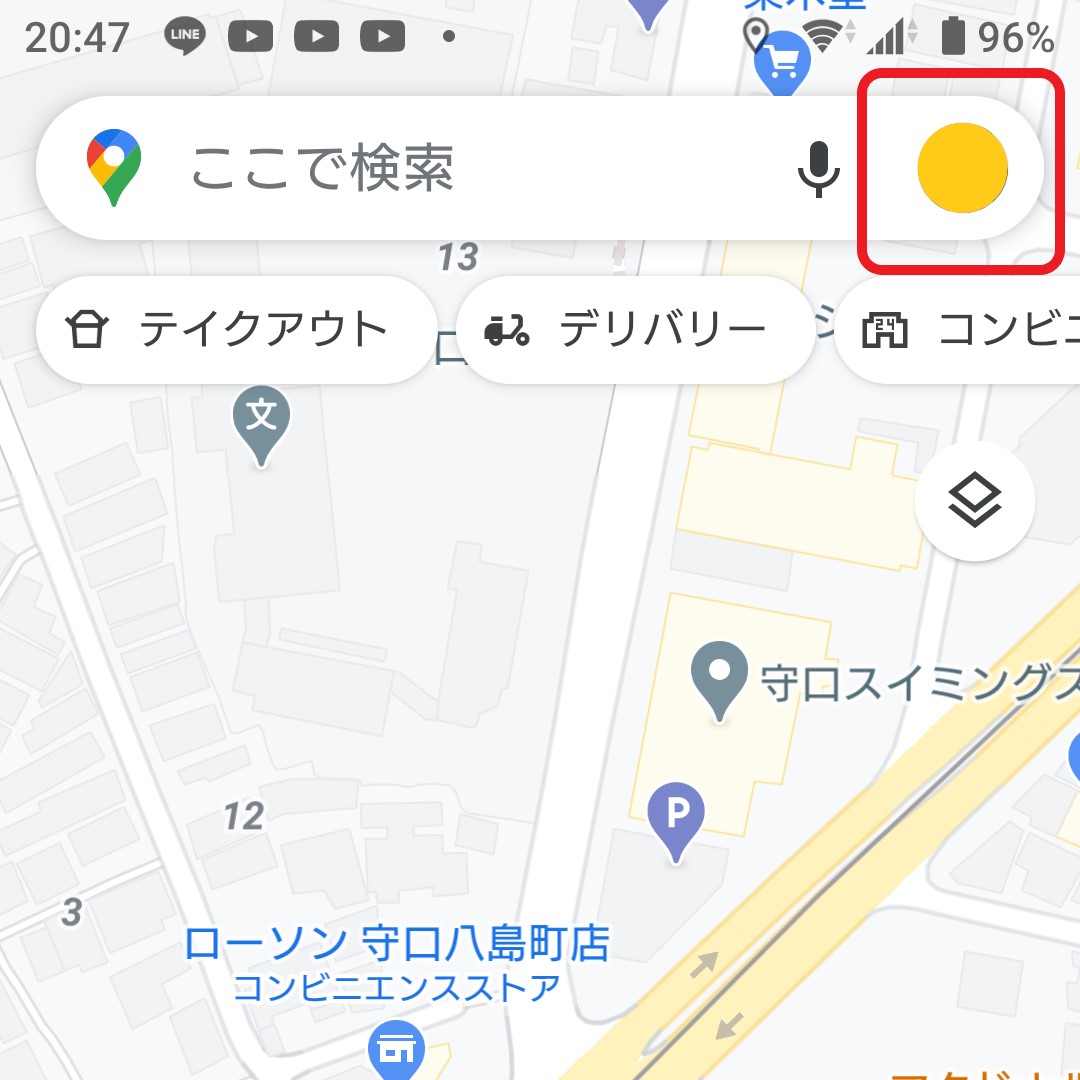
Google アカウント管理(赤マーク)をタップ
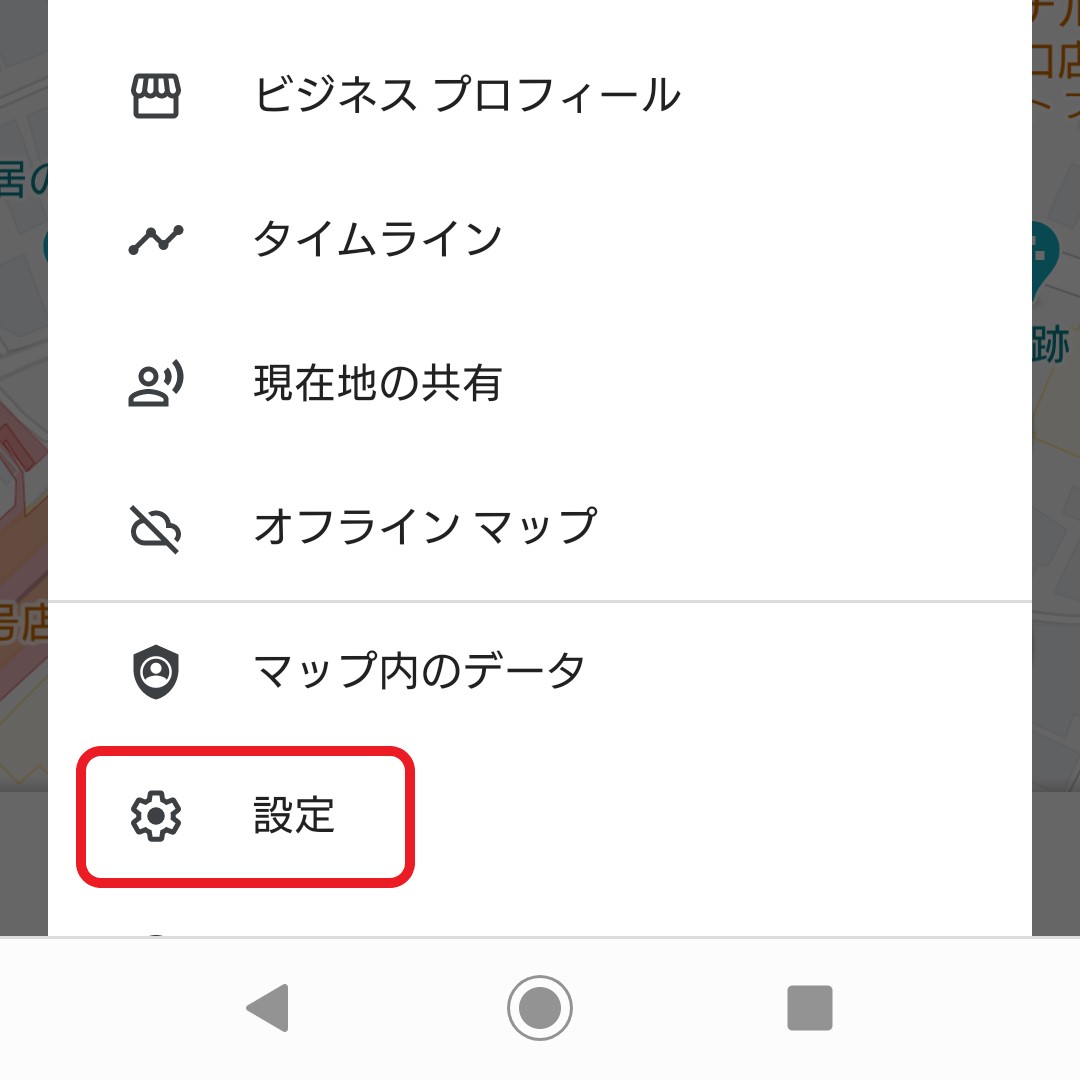
設定をタップ
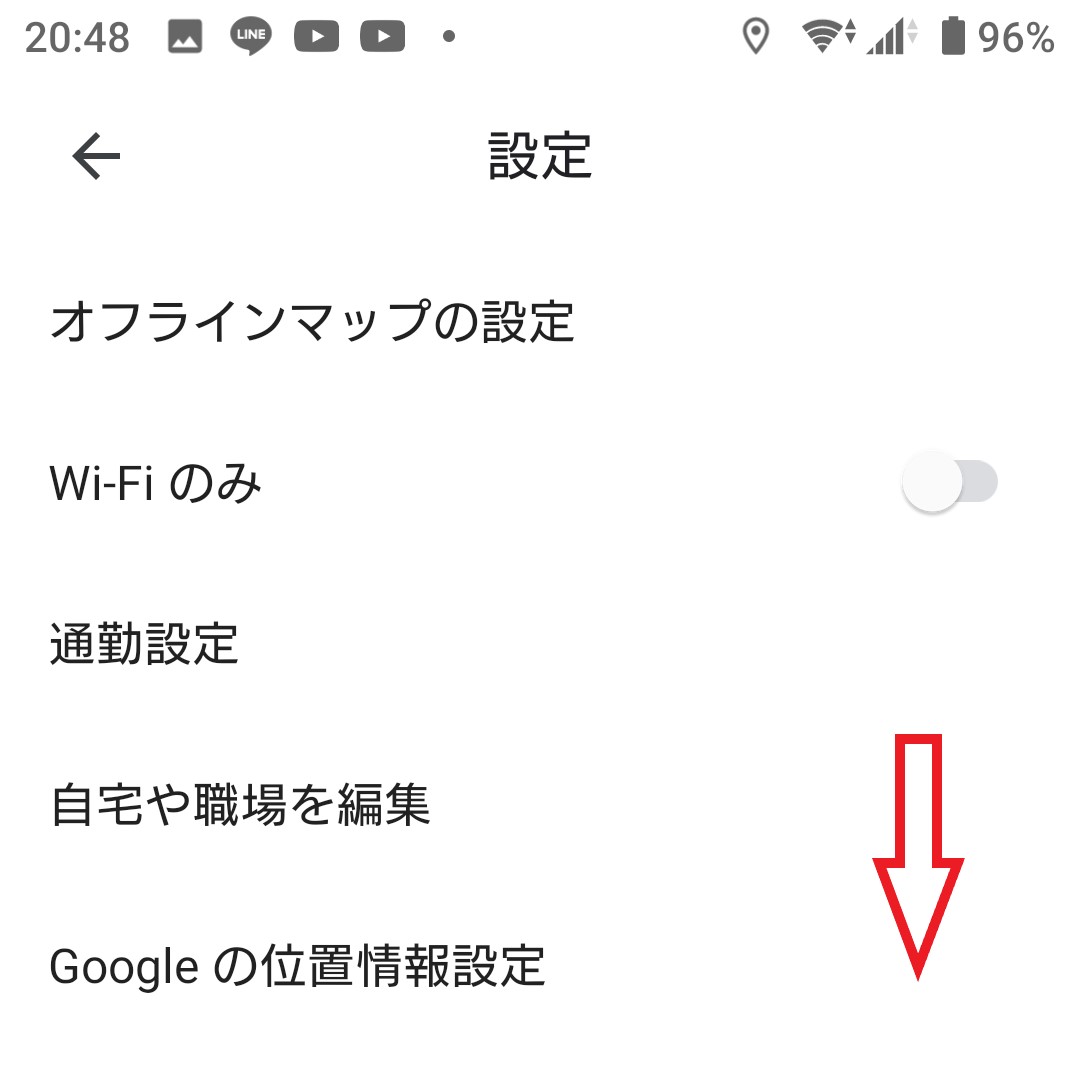
設定画面を下にスクロール
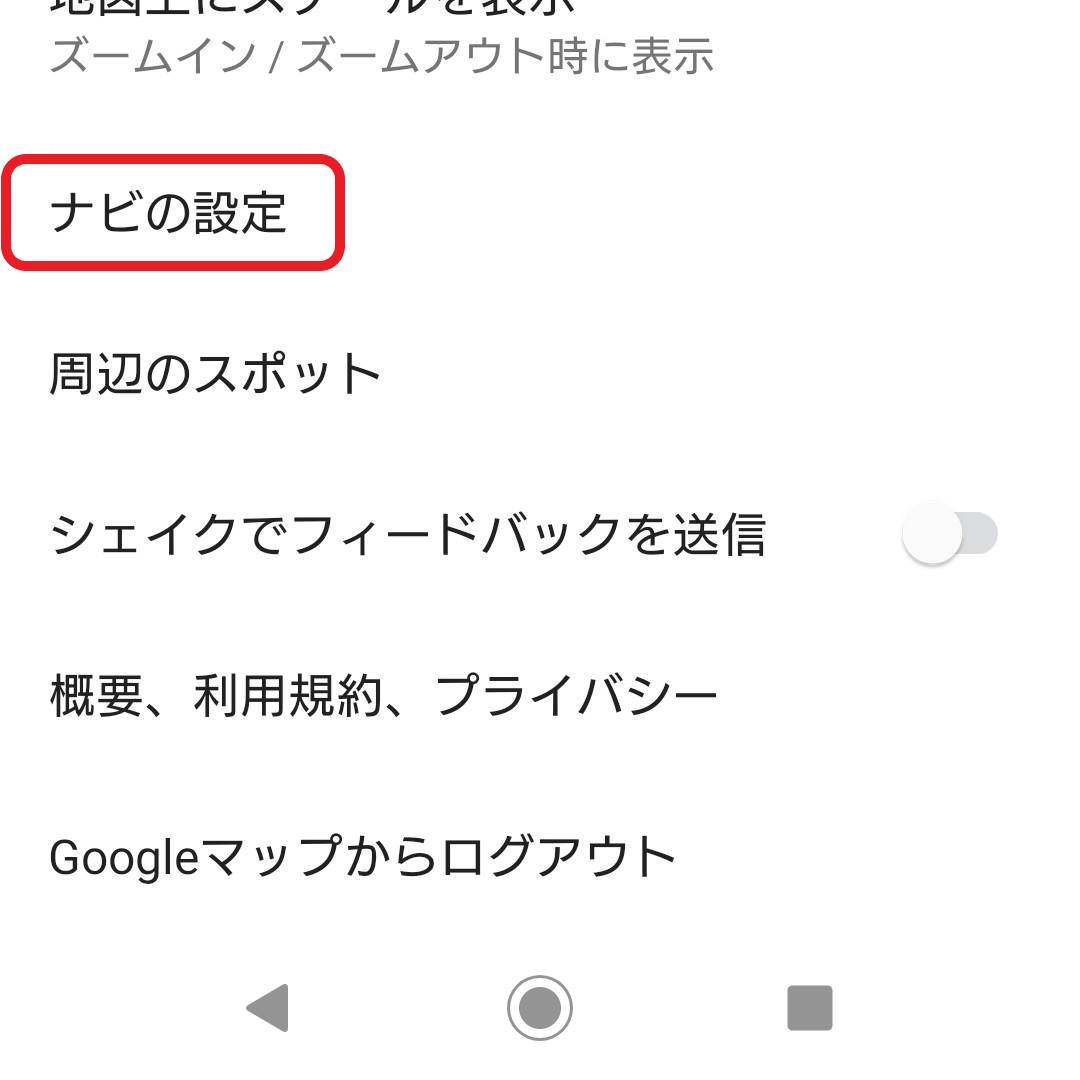
設定をタップ
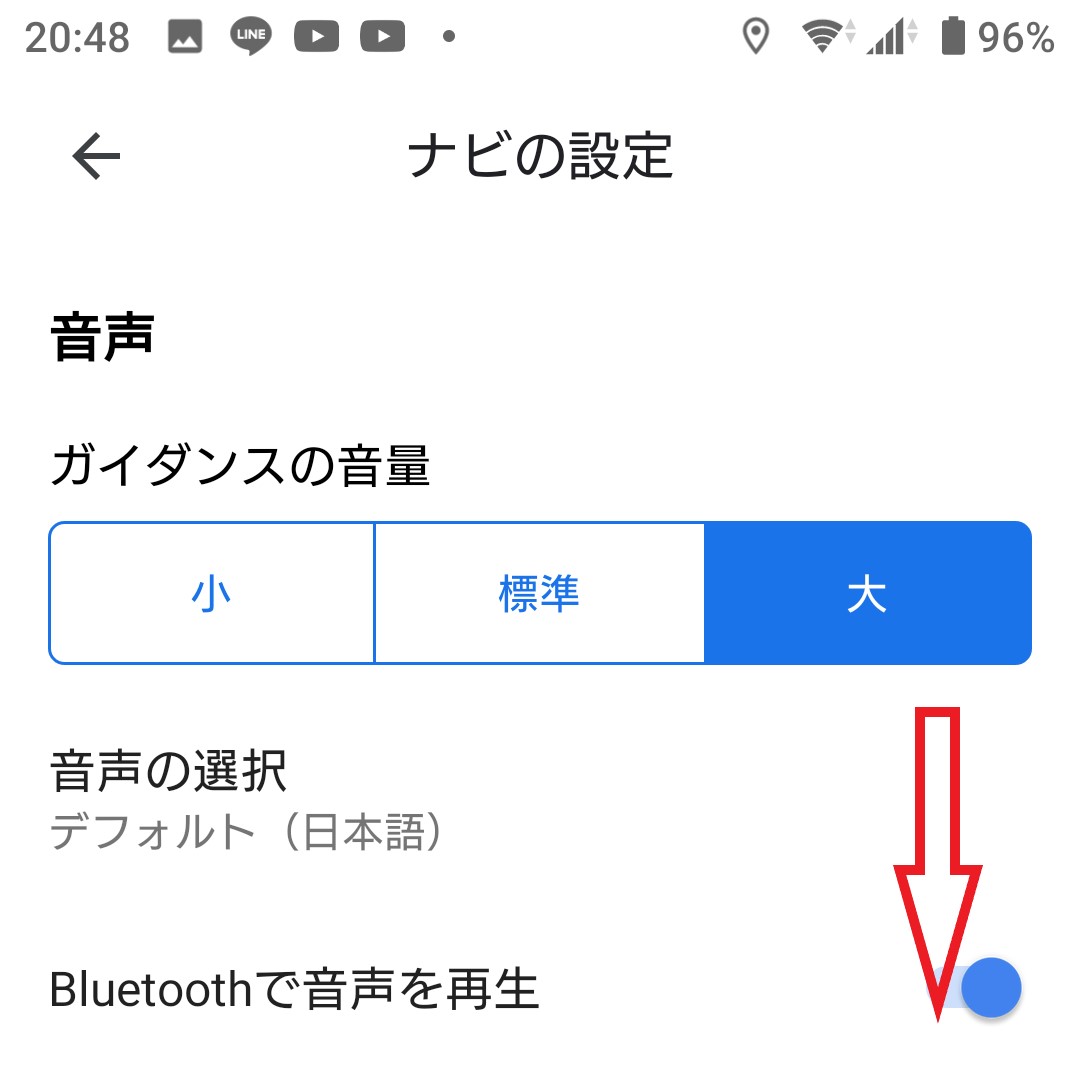
ナビの設定を下にスクロール
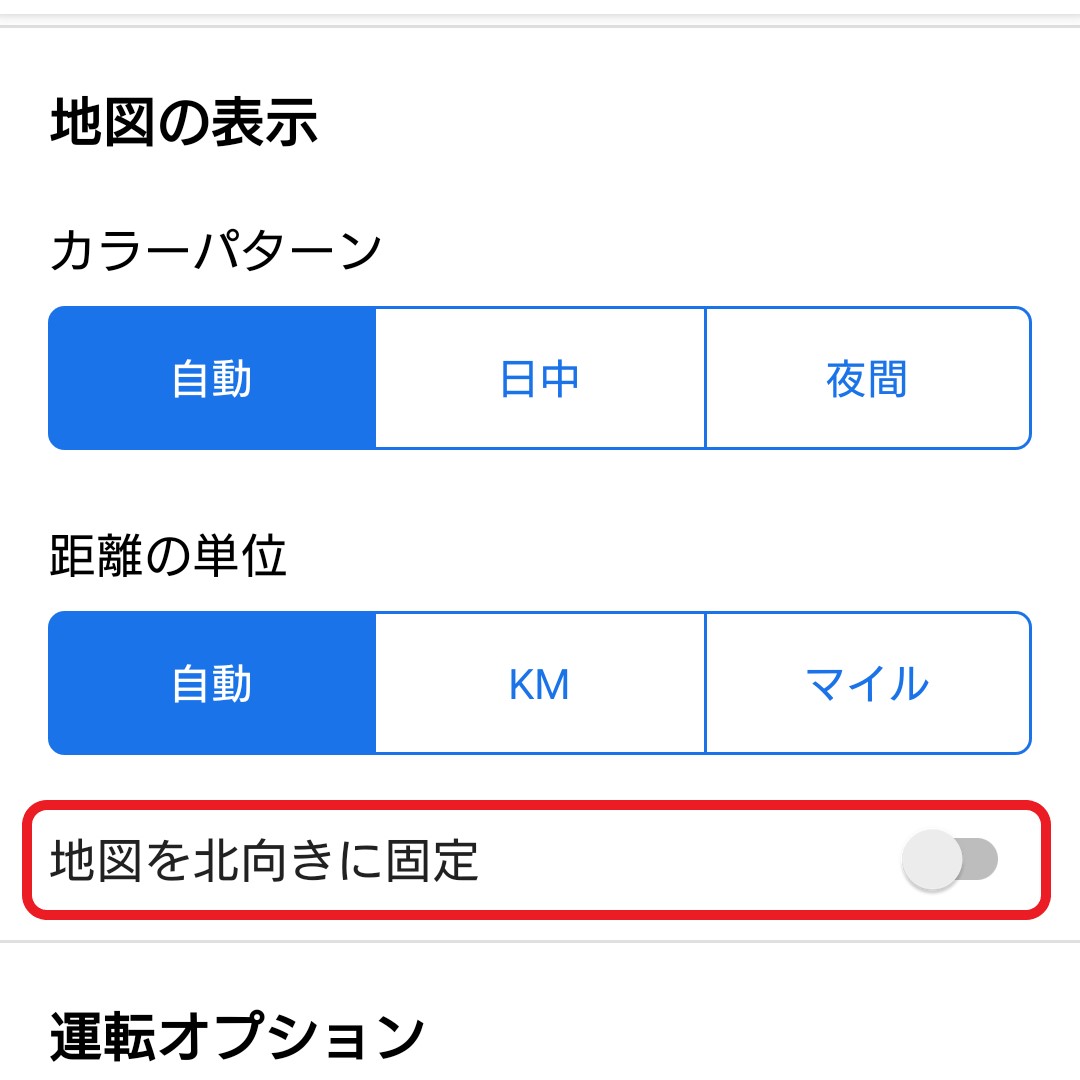
「地図を北向きに設定」を探す
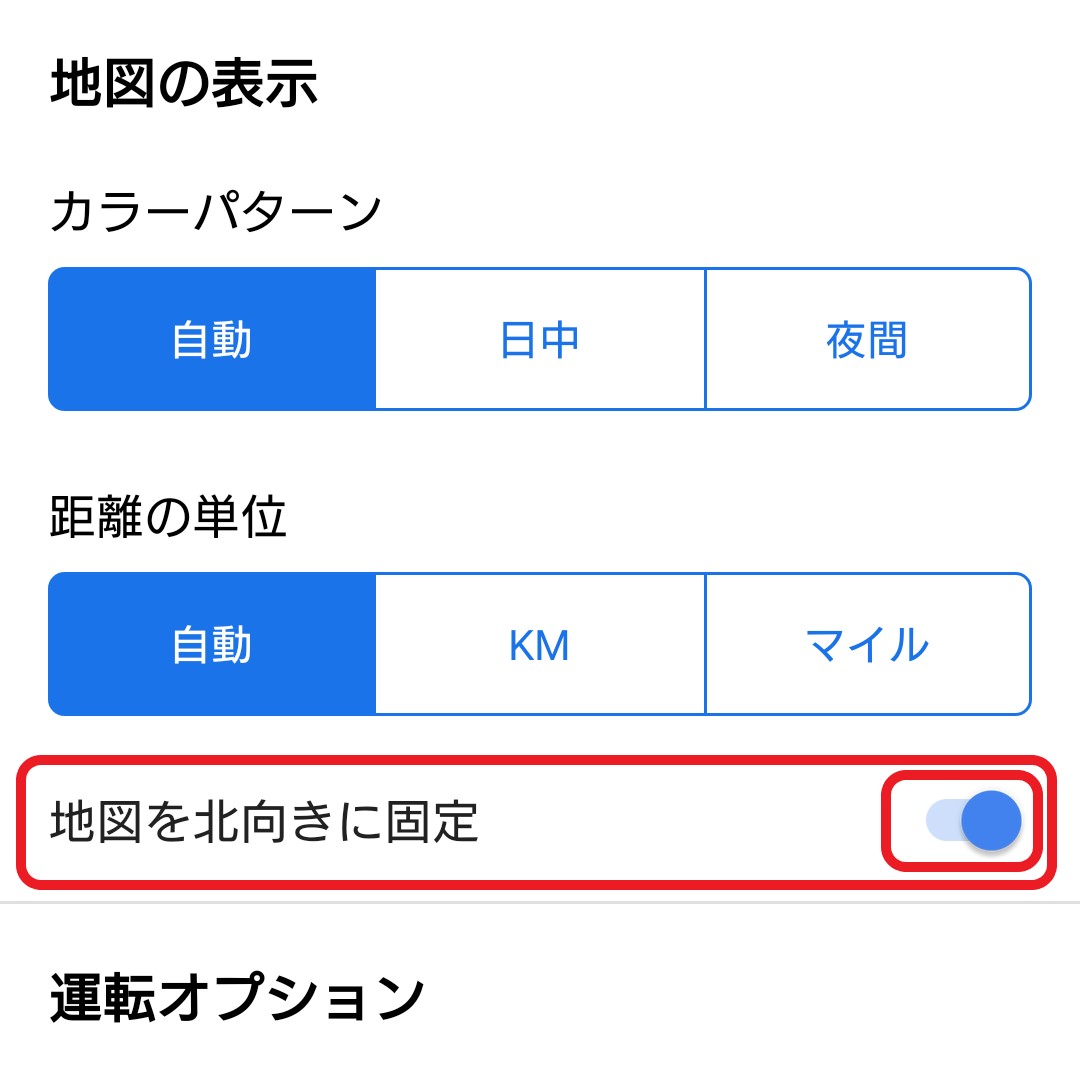
地図を北向きにするをタップ
これでGooglemapナビの北向き固定方法は完了です。
GoogleMapナビはなぜ見にくいのか
GoogleMapナビは「コンパスモード」を採用しているため、カーナビと同じで進行方向が上に向くような仕様だ。しかし、信号待ちや渋滞などで数分動かないと、Mapが動いて混乱してしまう事になる。

安全で迅速、正確な配達
Googleマップは「コンパスモード」からワンタップで地図の「北向き固定」モードに切り替えられる。切替方法、やり方を覚えておくと非常に便利で使い勝手が良くなる。